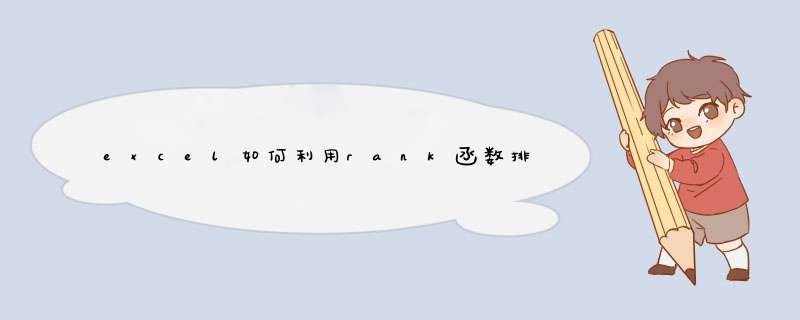
RANK(number,ref,[order])
RANK 函数语法具有下列参数:
Number 必需。 要找到其排位的数字。
Ref 必需。 数字列表的数组,对数字列表的引用。 Ref 中的非数字值会被忽略。
Order 可选。 一个指定数字排位方式的数字。
如果 order 为 0(零)或省略,Microsoft Excel 对数字的排位是基于 ref 为按照降序排列的列表。
如果 order 不为零,Microsoft Excel 对数字的排位是基于 ref 为按照升序排列的列表。
请采纳,谢谢。
打开一个需要用rank函数排名的excel表格,选中要放排名数据的单元格,单击菜单栏“公式”中的“插入函数”,在“插入函数”对话框中找到rank函数。单击Ref后面的按钮,选择要进行排名的单元格。
工具/原料:
台式电脑
Windows 7旗舰版64位
Microsoft Office 2013版
1、打开一个需要用rank函数排名的excel表格。
2、选中要放排名数据的单元格,单击菜单栏“公式”中的“插入函数”。
3、在“插入函数”对话框中找到rank函数。
4、在“函数参数”对话框中,单击红色线圈标记的按钮,选择要计算排名的数据,单击同一个按钮返回“函数参数”界面。
5、单击Ref后面的按钮,选择要进行排名的单元格。
6、单击“确定”按钮,选择数据的排名就出来了。
7、将光标放到第一个单元格右下角,变成十字后下拉至最后一个单元格,松开鼠标。
excel排名函数rank使用方法如下:
工具/原料:惠普p214、Windows 10、excel2016
1、打开excel表格,输入一些数字作为例子。
2、接着输入公式“=RANK(A2,$A$2:$A$10)”,就可以计算出a2在a2-a10区域的排名。
3、最后按enter得出结果,再用鼠标移动到a2单元格的右下角,往下拉可以看到其他排名。
Excel中的成绩等数字的排名,多数情况下利用rank进行一般排名;当然也可以利用数组公式进行“中国式”排名:
软件版本:Office2007
方法如下:
1对于一般的排名,可以直接利用rank函数,如下所示:
函数用法:=rank(要排名的成绩,总成绩所在区域)
2这样得到的排名,会因为名次重复,而跳过一些名次,比如下图中的第4名,第6名,第8名等:
3而中国式排名一般是名次顺延,需要用到较复杂的数组公式来实现,下面是最常见的中国式排名公式之一:
公式解释:对于总成绩区域中大于当前成绩的,利用countif进行个数统计,再用1相除,最后sum求和,即得到大于当前成绩的且不重复的成绩个数,也就是当前成绩的中国式排名
4Ctrl+Shift+Enter三键结束数组公式,往下填充,即可得到名次顺延的中国式成绩排名结果:
LOGEST
在回归分析中,计算最符合数据的指数回归拟合曲线,并返回描述该曲线的数值数组。因为此函数返回数值数组,所以必须以数组公式的形式输入。
此曲线的公式为:
y = bm^x 或
y = (b(m1^x1)(m2^x2)_)(如果有多个 x 值)
其中因变量 y 是自变量 x 的函数。m 值是各指数 x 的底,而 b 值是常量值。注意 y、x 和 m 可以是向量,LOGEST 函数返回的数组为 {mn,mn-1,,m1,b}。
语法
LOGEST(known_y's,known_x's,const,stats)
Known_y's 满足指数回归拟合曲线 y=bm^x 的一组已知的 y 值。
如果数组 known_y's 在单独一列中,则 known_x's 的每一列被视为一个独立的变量。
如果数组 known_y's 在单独一行中,则 known_x's 的每一行被视为一个独立的变量。
Known_x's 满足指数回归拟合曲线 y=bm^x 的一组已知的 x 值,为可选参数。
数组 known_x's 可以包含一组或多组变量。如果仅使用一个变量,那么只要 known_x's 和 known_y's 具有相同的维数,则它们可以是任何形状的区域。如果使用多个变量,则 known_y's 必须是向量(即具有一列高度或一行宽度的单元格区域)。
如果省略 known_x's,则假设该数组为 {1,2,3,},其大小与 known_y's 相同。
Const 为一逻辑值,用于指定是否将常数 b 强制设为 1。
如果 const 为 TRUE 或省略,b 将按正常计算。
如果 const 为 FALSE,则常量 b 将设为 1,而 m 的值满足公式 y=m^x。
Stats 为一逻辑值,指定是否返回附加回归统计值。
如果 stats 为 TRUE,函数 LOGEST 将返回附加的回归统计值,因此返回的数组为 {mn,mn-1,,m1,b;sen,sen-1,,se1,seb;r 2,sey; F,df;ssreg,ssresid}。
如果 stats 为 FALSE 或省略,则函数 LOGEST 只返回系数 m 和常量 b。
有关附加回归统计值的详细信息,请参阅 LINEST 函数。
说明
由数据绘出的图越近似于指数曲线,则计算出来的曲线就越符合原来给定的数据。正如 LINEST 函数一样,LOGEST 函数返回一组描述数值间相互关系的数值数组,但 LINEST 函数是用直线来拟合数据,而 LOGEST 函数则以指数曲线来拟合数据。有关详细信息,请参阅 LINEST 函数。
当仅有一个自变量 x 时,可直接用下面的公式计算出 y 轴截距 (b) 的值:
Y 轴截距 (b):
INDEX(LOGEST(known_y's,known_x's),2)
可用 y=bm^x 公式来预测 y 的值,但是 Microsoft Excel 另外提供了可以预测因变量 y 值的 GROWTH 函数。有关详细信息,请参阅 GROWTH 函数。
对于返回结果为数组的公式,必须以数组公式的形式输入。
当输入一个数组常量(如 known_x's)作为参数时,以逗号作为同一行中各数值的分隔符,以分号作为不同行中各数值的分隔符。分隔符可能因“控制面板”的“区域和语言选项”中区域设置的不同而有所不同。
应注意的一点是:如果由回归公式所预测的 y 值超出用来计算回归公式的 y 的取值区间,则该值可能无效。
在Microsoft Office Excel中
RANK函数能实现将指定区范围内的数据按升序或降序排名
调用公式格式:=RANK(number,ref,order)
Number 为需要找到排位的数字。
Ref 为数字列表数组或对数字列表的引用,Ref 中的非数值型参数将被忽略。
Order 为一数字,指明排位的方式。
如果 order 为 0(零)或省略,对数字的排位是基于 ref 为按照降序排列的列表,
即0或省按降序排名,非0按升序排名
例:将A1:A100内的数据从高到低排名,排名结果存放在对应的B1:B100中
方法:
第1步 在B1中使用公式:=RANK(A1,$A$1:$A$100,0)
第2步 用下拉方法在B2:B100中填入对应公式即可
欢迎分享,转载请注明来源:内存溢出

 微信扫一扫
微信扫一扫
 支付宝扫一扫
支付宝扫一扫
评论列表(0条)